
PDF文件是办公文档格式之一,当PDF文件内容为保密内容时,我们往往需要将PDF内容进行加密设置,那么在PDF编辑器中如何将PDF文件进行加密操作呢?我们一起来了解下吧。
1. 数字签名
在PDF编辑器中,选择【保护】功能,点击“签名文档”,点击需要放置签名的位置。

接着在跳转出的界面根据需求添加证书内容,设置完成后保存即可。

2.内容加密
在PDF编辑器中选择【保护】,选择需要加密内容,然后点击“标记加密部分”即可将该内容加密;
若需全部加密,则选择全部内容再点击“全部应用”即可,可在格式中设置填充颜色。
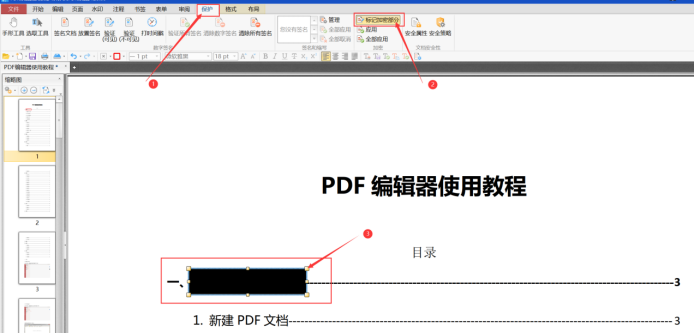

3.文档密码
3.1 打开密码
点击【保护】,再点击“安全属性”,最后如下图选择“安全密码”。
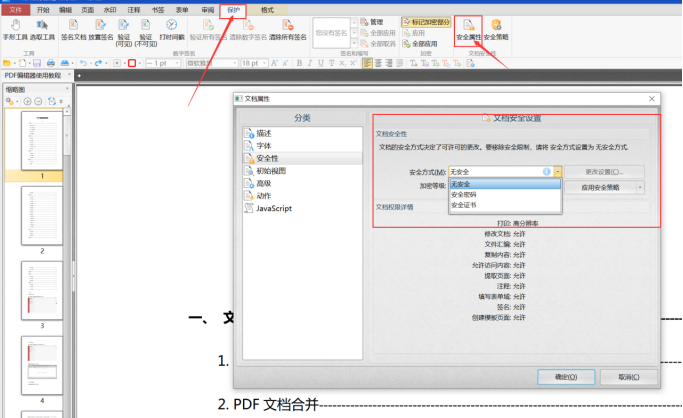
勾选“需要密码才能打开文档”,并输入打开文档需要的密码即可。
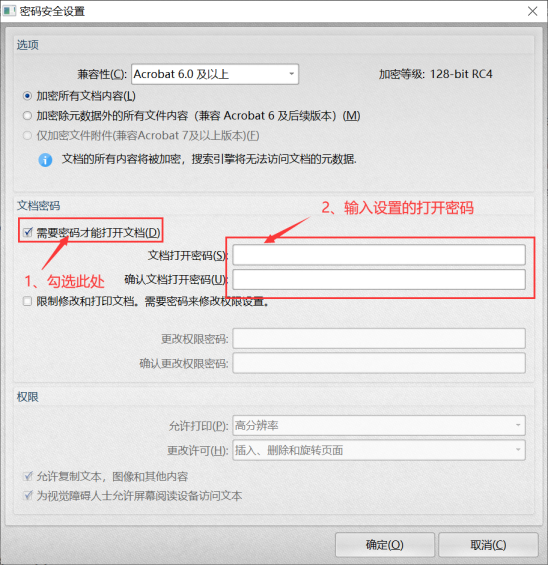
3.2 限制修改编辑及打印加密设置
点击【保护】,再点击“安全属性”,最后如下图选择“安全密码”。

勾选“限制修改和打印文档。将需要密码来修改权限设置”,并输入修改文档需要的密码和 设置修改权限即可。

总结一下
以上就是PDF加密方法汇总,有兴趣的伙伴可以学习PDF加密方法,保护自己PDF文档隐私,助力高效办公。

 PDF加密
PDF加密
 观看视频
观看视频 免费下载
免费下载

 PDF编辑技巧
PDF编辑技巧




